Удаление следов антивирусов с помощью AppRemover
AppRemover — программа для удаления антивирусов с компьютера. У вас на компьютере установлена определенная антивирусная программа и через какое-то время вы хотите ее поменять на другую антивирусную программу.
Причины могут самые разные: неудовлетворительная работа этой программы, просто хочется попробовать новую антивирусную программу в работе, кончился срок лицензии и тому подобное.
Так как, антивирусные программы обычно не уживаются друг с другом на одном компьютере, то перед установкой нового антивируса необходимо удалить старый антивирус со своего компьютера.
Антивирусные программы удаляются из системы не всегда корректно, если их удалять стандартным способом. Во время удаления антивируса может произойти ошибка или в это время может произойти какой-нибудь сбой и процесс удаления антивируса может не завершиться корректно.
Бывает, что в операционной системе остается много следов, оставшихся после удаленного антивируса. Оставшиеся в системе записи в реестре, временные файлы, файлы карантина и другие прочие файлы, могут привести к нестабильной работе вновь установленного антивируса. В более тяжелом случае новый антивирус будет невозможно установить на компьютер.
Производители антивирусов создают специальные программы для корректного удаления своей продукции. Но, к сожалению, не все производители антивирусных программ производят такие утилиты.
AppRemover для удаления антивирусов и их следов
Как удалить старый антивирус с компьютера? Для решения этой проблемы можно воспользоваться утилитой AppRemover.
Программа AppRemover — это утилита, предназначенная для удаления антивирусной программы, а также удаление следов антивируса, которые остались после незавершенного удаления антивируса, и удаление всех хвостов оставшихся, после удаления антивируса с компьютера.
Бесплатная программа AppRemover не требует установки и запускается после щелчка мыши по скаченному файлу программы. Этот файл можно поместить на флешке и использовать при необходимости в дальнейшем на любом компьютере.
Программу AppRemover можно скачать с официального сайта производителя.
На главной странице этого сайта в разделе «Supported Applications» вы можете посмотреть поддерживаемые этой программой антивирусные приложения.
После того, как программа AppRemover была скачена на ваш компьютер, для ее запуска нужно щелкнуть два раза по файлу, который находится на Рабочем столе или в том месте, где находятся загруженные вами файлы из Интернета.
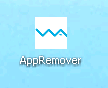
После подтверждения вашего разрешения в окне Контроль учетных записей» на запуск программы, открывается главное окно программы AppRemover.
Удаление антивирусов в AppRemover
Программа AppRemover имеет интерфейс на английском языке, но с управлением этой утилитой может справиться любой пользователь. Процесс сканирования для удаления антивирусов или остатков удаленных антивирусов состоит из четырех шагов, которые выполняются последовательно.
Если вы будете удалять антивирус при помощи этой программы, то будет лучше, если перед удалением антивируса вы его отключите, а также завершите процесс в Диспетчера задач и отключите самозащиту антивируса, если она есть у этого антивируса.
Первый шаг («Detection») — это сканирование системы для обнаружения файлов антивируса или удаленного антивируса, которые не были удалены с вашего компьютера при удалении этого антивируса. Для этого в окне программы AppRemover нажимаете на кнопку «Next».
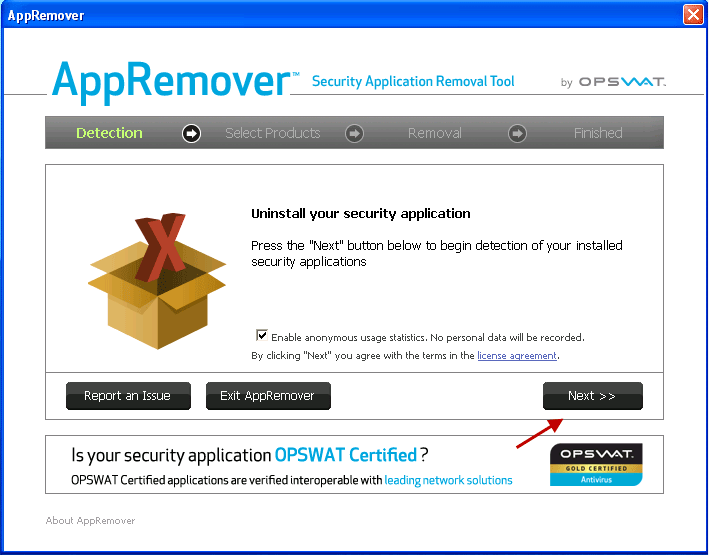
В следующем окне программы вы должны выбрать: полностью удалить антивирус, если вы его еще не удаляли (пункт «Remove Security Application») или удалить файлы, которые остались на вашем компьютере после ранее удаленного антивируса (пункт «Clean Up a Failed Uninstall»).
В случае полного удаления антивируса, пункт «Remove Security Application» активирован по умолчанию, вы можете удалить антивирус, даже если при удалении он будет просить вас ввести пароль, а вы его забыли или потеряли. Используя этот пункт, вы можете удалить установленный у вас в системе антивирус непосредственно при помощи этой программы.
В случае использования пункта «Clean Up a Failed Uninstall» с вашего компьютера будут удалены следы удаленных ранее антивирусов или файлы антивируса, который не был полностью удален с вашего компьютера.
После активации одного из этих пунктов последующие действия в программе AppRemover будут одинаковыми. Для удаления оставшихся следов некорректно удаленного антивируса активируете пункт «Clean Up a Failed Uninstall», а затем нажимаете на кнопку «Next».
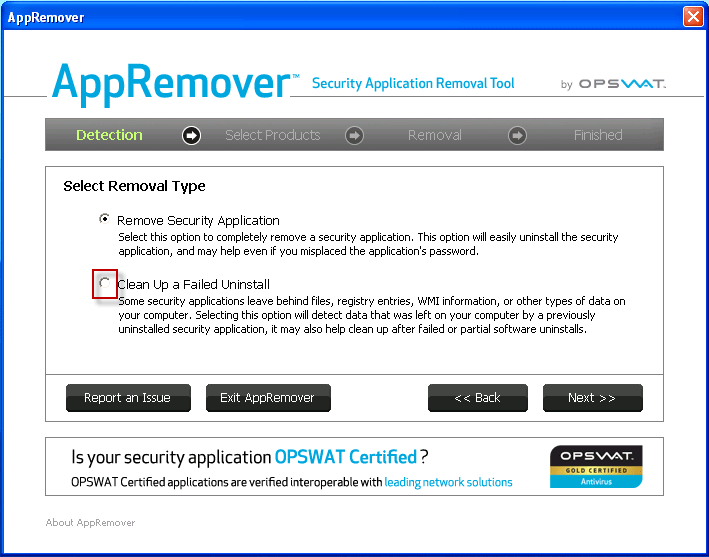
В новом окне программы AppRemover, в сообщении с предупреждением, нажмите на кнопку «Continue».
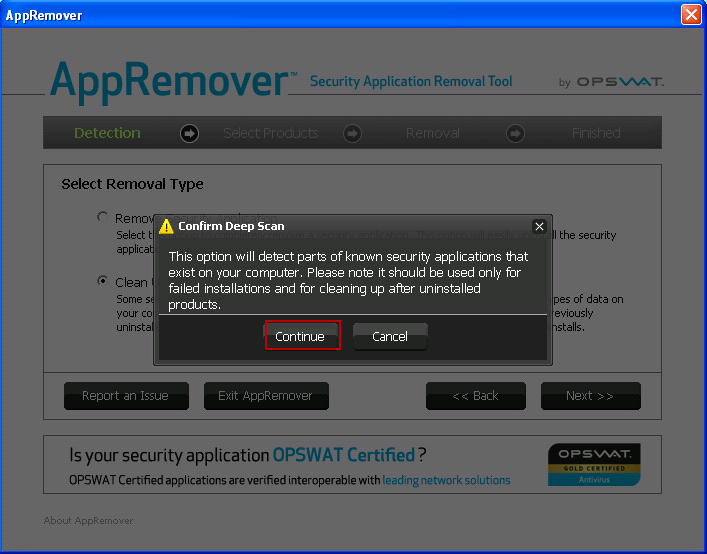
После этого начинается процесс сканирования вашей операционной системы.
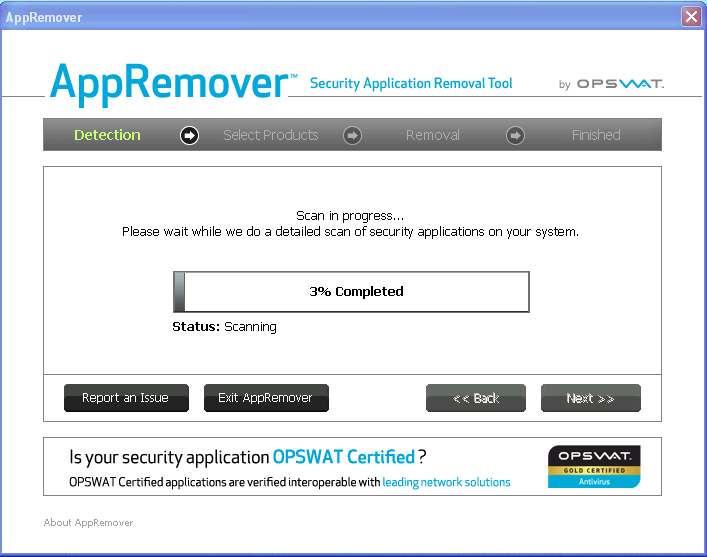
После завершения процесса сканирования, вы увидите список найденных антивирусных программ. После завершения сканирования нажимаете на кнопку «Next».
Во втором шаге («Select Products») вы должны выбрать найденные и не удаленные антивирусные приложения. Далее вам нужно будет нажать на кнопку «Next».
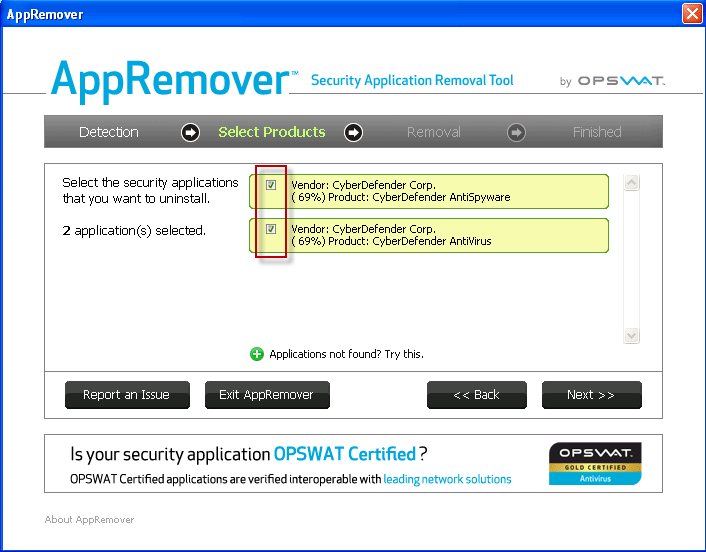
В следующем окне программы вам нужно будет нажать на кнопку «Next».
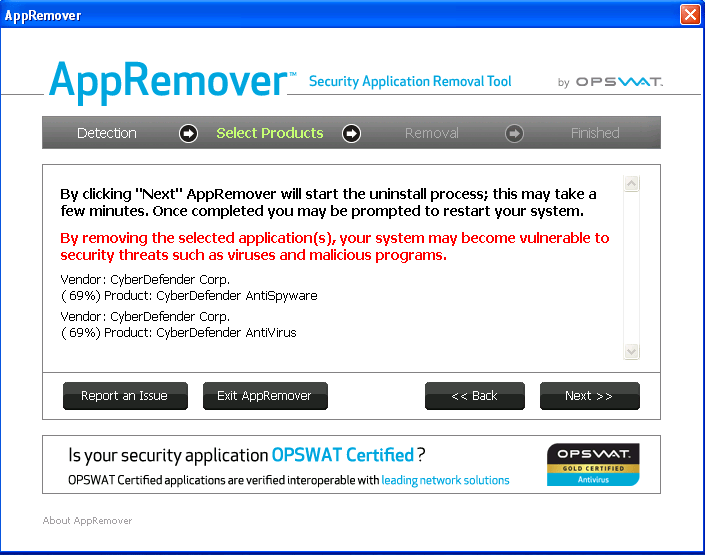
В третьем шаге («Removal») начинается процесс деинсталляции. После завершения процесса удаления антивирусного приложения нажимаете на кнопку «Next».
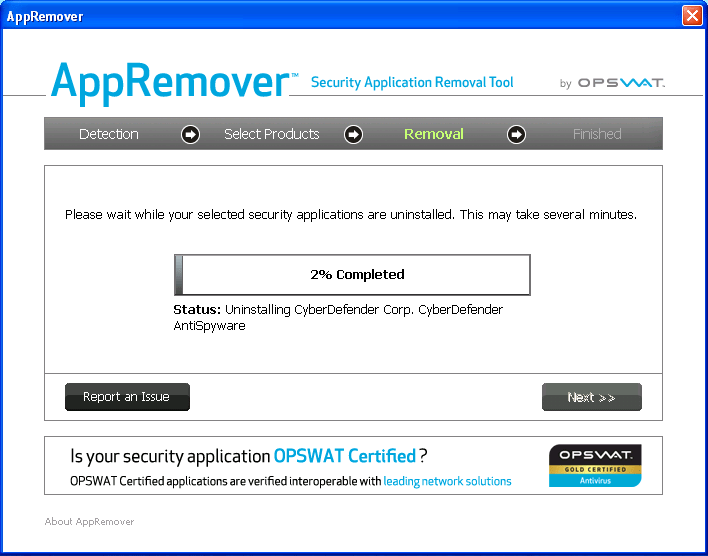
В четвертом шаге («Finished») вам нужно будет нажать на кнопку «Exit AppRemover» для выхода из программы AppRemover.
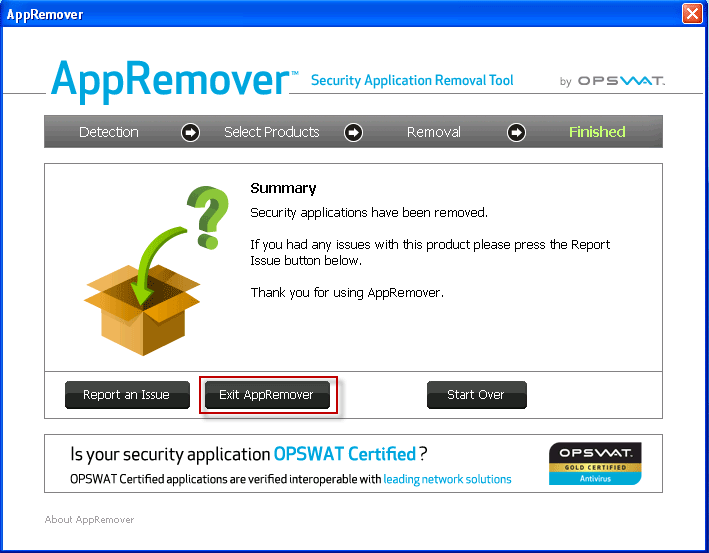
После того, как антивирусное приложение было удалено с вашего компьютера, вы можете снова установить новое антивирусное решение на свой компьютер.
Если вам не удалось удалить остатки антивируса с помощью этой программы, то можно поискать в интернете утилиту (если такая есть) для удаления этого антивируса от производителя.
Для удаления антивируса с компьютера можно использовать пакет утилит AV Uninstall Tools Pack.
Если эти способы не помогли, то тогда остатки антивируса придется удалять вручную.
Для этого вам нужно будет войти в меню «Пуск» => «Панель управления» => «Оформление и персонализация» => «Параметры папок» => «Показ скрытых файлов и папок». В окне «Параметры папок», в меню «Вид» => «Дополнительные параметры», в пункте «Скрытые папки и файлы» вам нужно будет активировать пункт «Показывать скрытые файлы, папки и диски» => «ОК».
Дальше вам нужно будет искать на своем компьютере папки и файлы, которые могут относиться к удаленному антивирусу, ориентируясь на его название. После этого нужно будет также удалить оставшиеся от антивируса записи в реестре.
Перед удалением остатков антивируса обязательно создайте точку восстановления операционной системы, чтобы в случае неудачных действий вернуть работоспособность вашему компьютеру.
Выводы статьи
Удалять антивирусные программы с компьютера — непростая задача, так как антивирусные приложение глубоко внедряются в систему. Программа AppRemover предназначена для удаления следов антивируса с компьютера.
В настоящий момент, программа AppRemover стала модулем бесплатной программы OESIS Endpoint Assessment Tool.
Безопасность
Удаление следов антивирусов с помощью AppRemover







